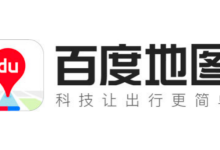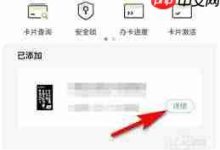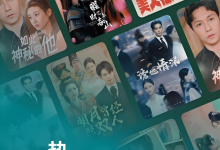首先确保手机与电视连接同一Wi-Fi,通过红果APP内置投屏功能或手机系统级无线投屏,将内容传输至电视;若电视非智能,可借助HDMI投屏器实现。
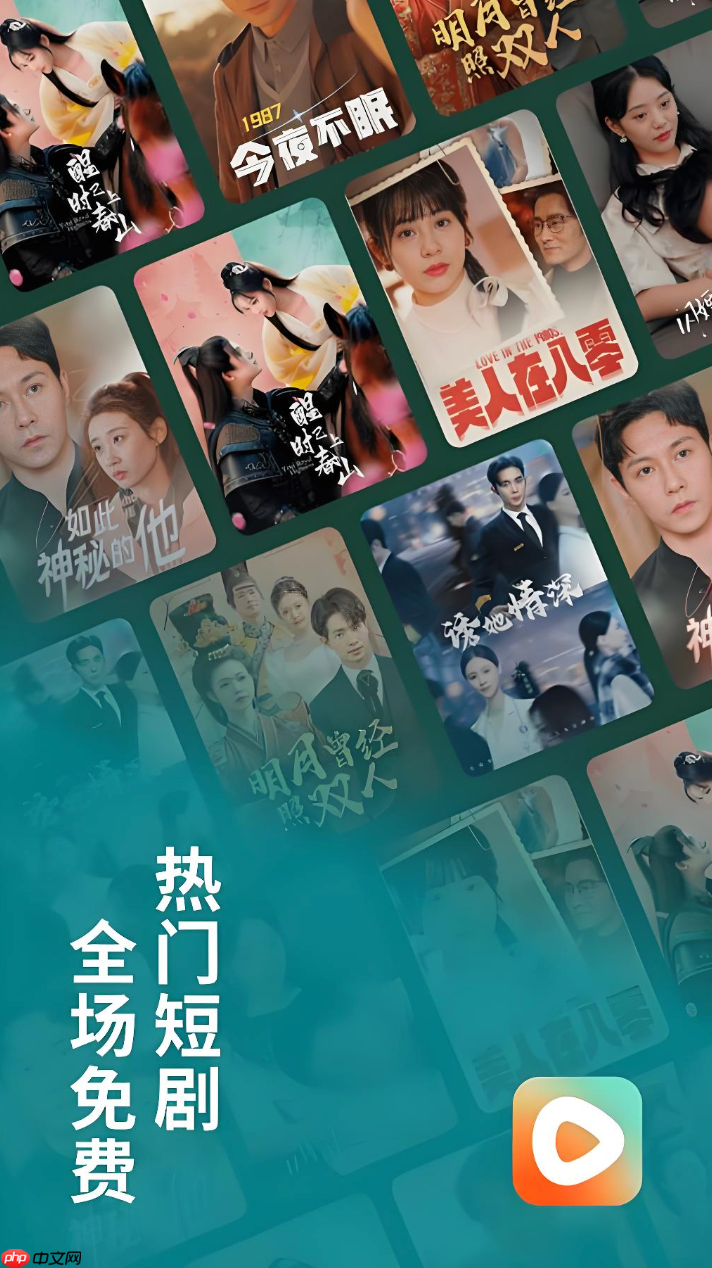
如果您想在电视大屏上观看红果免费短剧,但不知道如何将手机内容传输到电视,则可能是由于未正确启用投屏功能或设备未处于同一网络。以下是实现投屏的具体操作步骤:
本文运行环境:小米14,Android 14
一、使用红果短剧APP内置投屏功能
该方法利用应用程序自带的投屏接口,直接向支持DLNA或Miracast协议的智能电视发送视频流,效率高且延迟低。
1、确保手机与电视连接在同一Wi-Fi网络下。
2、打开红果免费短剧APP,选择一部想要观看的短剧并开始播放。
3、在视频播放界面,找到右上角的“TV”图标或“投屏”按钮”,点击它。
4、等待几秒,系统会自动搜索可用设备,在弹出的设备列表中选择您的电视名称。
5、连接成功后,视频画面将出现在电视屏幕上,手机可作为遥控器控制播放。
二、通过手机系统级无线投屏功能
此方式不依赖应用支持,采用系统镜像技术将整个手机屏幕实时传输至电视,适用于所有视频内容。
1、确认电视已开启并处于信号接收状态,同时与手机接入同一个无线网络。
2、从手机顶部向下滑动打开快捷设置面板,查找“投屏”、“无线显示”或“多屏互动”选项并点击。
3、手机将扫描周边可用的投屏设备,从列表中选择您的电视型号。
4、若电视端提示输入配对码,请在手机上确认相同的数字完成绑定。
5、连接建立后,手机屏幕内容会完整显示在电视上,此时打开红果短剧即可观看。
三、借助外接投屏器进行投屏
当电视不具备智能投屏能力时,可通过HDMI投屏器(如Chromecast、百度影棒等)扩展功能,实现非智能电视的无线显示。
1、将投屏器的接收端插入电视的HDMI接口,并为投屏器接通电源。
2、将电视信号源切换至对应的HDMI输入频道。
3、根据投屏器说明书完成初始化设置,确保其连接到与手机相同的Wi-Fi网络。
4、在手机Wi-Fi设置中查找并连接投屏器创建的热点,或通过配套APP完成配对。
5、配对成功后,使用红果短剧APP播放视频,点击“投屏”按钮,选择已连接的投屏器设备即可输出画面。

 路由网
路由网